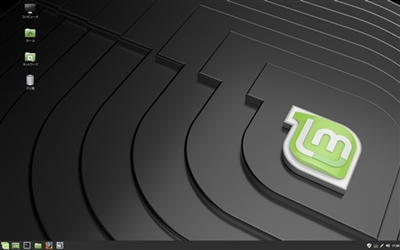Windows7を削除しLinuxMintのOS(オペレーティングシステム)をインストールしてみました。今回は、今現在使用しているメインPCのWindows7のOS(オペレーティングシステム)をLinuxに切り替える事にしました。なぜWindowsからLinuxへなぜWindowsからLinuxへなのか?Windows7は、2020年でMicrosoftはサポートの終了を報告しています。Windows10にアップグレードすれば少しはサポート期間が延びますが、またWindows10のサポート終了が迫ってきます。個人的にMicrosoftのWindowsがあまり好きではないのです。と言っても、Windowsではないと動かないソフトなどを使用するにはWindows機をどうしても使用しなければなりません。でもメインPCでは、Office・インターネットの動画や検索・メールなどがメインなので支障がないかな?と思いました。では、Linuxとは・・・Linuxの種類Linuxと言っても色々な種類があります。基本のLinuxとは・・・Linuxは、狭義にはLinuxカーネル、広義にはそれをカーネルとして用いたオペレーティングシステムを指す。LinuxはUnix系(英: Unix like、Unixライク)オペレーティングシステム (OS) の1つとされる。カタカナでは「リナックス」と表記されることが多い。Linuxは、スーパーコンピュータ・メインフレーム・サーバ・パーソナルコンピュータ・組み込みシステム(携帯電話やテレビなど)など、幅広い種類のハードウェアで使用されている。 フリー百科事典『ウィキペディア(Wikipedia)』より現在あるLinuxの種類は・・・Red Hat LinuxFedoraCentOSVine LinuxUbuntuDebianTurbo LinuxLinuxMintなど、まだまだ多数のLinuxが存在します。基本的には無料ですが、Red Hat Linuxなど有料のLinuxも存在します。この中で現在ユーザー数を増やしているLinuxMintを今回OS(オペレーティングシステム)に設定してみました。LinuxMintのダウンロードLinuxMintの内容は、こちらで確認して下さい。↓LinuxMint JapanLinuxMintのインストールは、簡単です。今回は、上位スペックのLinux Mint 19.1, codename "Tessa"のCinnamon 64bitをチョイス。このLinux Mint 19.1, codename "Tessa"には、CinnamonMATEXfce各種の32bitと64bitがあります。まずはLinuxMintをダウンロードします。Linux Mint 19.1, codename "Tessa"ダウンロードしたISOイメージファイルをDVDに焼きDVDから起動する方法か、ISOイメージファイルをUSBに保存し起動する方法があります。ただUSBに保存するにはただコピーするのではなく、フリーソフトのRufusを使用し起動可能ファイルに変換します。Rufus詳しくはこちらを参考に↓https://rufus.ie/ja_JP.html起動メディアが出来ましたらLinuxMintが起動させます。起動したLinuxMintでお試しに使用できます。本インストールする場合は、ディスクトップにあるLinuxMintのインストールから本インストールします。インストール方法・手順などは、ここでは割愛します。LinuxMintの起動LinuxMintを起動しテーマは、変更してあります。ディスクトップ画面は、このような感じです。↓ただ、LinuxMint Japanによると日本語化が不十分な可能性があるので日本語パッケージを追加します。LinuxMint 日本語パッケージを追加LinuxMint 日本語パッケージを追加をします。LinuxMint Japanサイトターミナル上でこれらのコマンドを実行します。wget -q http://packages.linuxmint-jp.net/linuxmint-ja-archive-keyring.gpg -O- | sudo apt-key add -sudo wget http://packages.linuxmint-jp.net/sources.list.d/linuxmint-ja.list -O /etc/apt/sources.list.d/linuxmint-ja.listsudo apt-get updatesudo apt-get dist-upgrade次にLinux Mint のエディションにあわせて適切なコマンドを実行します。MATE, Cinnamon, Xfce の場合sudo apt-get install mint-gnome-ja --install-recommends最後に全ての更新を有効にするために再起動します。LinuxMint の付属ソフトインターネットブラウザ・・・FierFoxメール・・・ThunderbirdOffice・・・LibreOfficeすべて無料のソフトです。その他、無料で使用できるソフトが多数ありますし、ソフトウェア管理からお好きなソフトをダウンロード出来ます。まだ、インターネットの動画や検索・メールなどにしか使用していませんが支障はありません。またMicrosoft Officeで作成したWord(ワード)やExcel(エクセル)のファイルをそのままLibreOfficeで開け保存も出来ます。文字化けも起こりません。)^o^(もちろん家庭内LANネットワークやプリンター設定などもWindowsよりも簡単に出来ました。これから色々と試してみようと思います。以上、ためしたよドットコムでした。お薦めのパソコン!私も使用しているMINISFORUMから最新モデル登場!
ためしたよドットコム
「 オペレーティングシステム 」の検索結果
-
-
MacBook Air (13-inch, Early 2015) のOS(オペレーティングシステム)を MacOS から LinuxMint 22.1 に変更して快適に!今回は、先日フリマサイトで購入したMacBook Air (13-inch, Early 2015) の件です。このMacBook Air (13-inch, Early 2015)はかれこれ10年前のPC(ノートパソコン)であります。購入したきっかけは、このMacBook Air (13-inch, Early 2015)のハードはなんと「intel入っている」なんですよね。なので、Windows11やフリーOSなど様々なOS(オペレーティングシステム)をインストールすることが出来るんです。(少し手間が掛かる)OS(オペレーティングシステム)には、フリーOSの LinuxMint 22.1 に変更してみようと考えています。MacBook Air (13-inch, Early 2015)このPCが、MacBook Air (13-inch, Early 2015)です。Macを使っいる人は大切に使用している方が多いので、比較的に綺麗な状態のMacが多くフリマサイトで出品されています。このMacBook Airの良いところは、液晶の後ろにあるApple社のリンゴマークが光るんですよ・・・!(^^)!気に入った所は、ただそれだけなんですがね。(薄さも・・・)何故、MacOSを使わないのか?「何故、MacOSを使わないのか?」そのように思いますよね。(普通は・・・)このMacBook AirにインストールされているMacOSのバージョンは、Higt Sierra 10.13.6となっています。MacOSバージョンバージョン名称リリース日Mac OS X v10.02001年3月24日Mac OS X v10.12001年9月25日Mac OS X v10.2Jaguar2002年8月24日Mac OS X v10.3Panther2003年10月24日Mac OS X v10.4Tiger2005年4月29日Mac OS X v10.5Leopard2007年10月26日Mac OS X v10.6Snow Leopard2009年8月28日Mac OS X v10.7Lion2011年7月20日OS X 10.8Mountain Lion2012年7月25日OS X 10.9Mavericks2013年10月22日OS X 10.10Yosemite2014年10月17日OS X 10.11El Capitan2015年9月30日macOS 10.12Sierra2016年9月20日macOS 10.13High Sierra2017年9月25日macOS 10.14Mojave2018年9月25日macOS 10.15Catalina2019年10月8日macOS 11Big Sur2020年11月13日macOS 12Monterey2021年10月22日macOS 13Ventura2022年10月24日macOS 14Sonoma 2023年9月26日 macOS 15Sequoia 2024年9月16日 このHigh Sierraなんですが、もうブラウザーのセキュリティ問題があり一応、サイトなどを見ることは出来ますが危ないですね。MacOSのアップデートでMontereyまで出来ます。でもMontereyでももう少しで同じようにサポート外になるのも近い事でしょう・・・それじゃどのOSにするのか?私は、このMacBook Air (13-inch, Early 2015)以外にMacBook Air (11-inch, Early 2015)も持っています。11インチは持ち運びに良いのでこのMacには、Windows11 24H2を入れて使用しています。⇒ 古いMacBookAir 2015 early 11インチにBootCampなしで直接Windows11 24H2とOffice2019をインストールして認証させました。なのでこのMacBook Air (13-inch, Early 2015) には、フリーOSの LinuxMint 22.1 をインストールする事にしました。フリーOSの LinuxMint 22.1LinuxMintのダウンロードはこちらから↓⇒ LinuxMint22.1フリーOSの LinuxMint 22.1 を選んだのは、昔に少し触ったことがあるので「これで良いかなっと!」思いこのOSにいたしました。操作感は、windows7のような感じで特に違和感はありません。そんなにPCのスペックもただの i5のデュアルコアで良くはないですが、とても軽い感じでとても良いです。こんな人に向いてます。下記の用途ならこのLinuxMint 22.1 でOKです。・ブラウザーでネット検索・閲覧・YouTube観賞・メール送受信・Office互換ソフトで閲覧・家庭内ネットワークHDDにアクセス・OS使用が無料!この LinuxMint 22.1 は今現在では、最新OSとなっているのでブラウザーやメールソフトなど最新バージョンが使用出来ます。これでMacBook Air (13-inch, Early 2015) もまだまだ使用する事が出来ます。LinuxMint 22.1のダウンロード・インストールは、検索すると出てきますのでここでは割愛させて頂きます。m(__)mただ私がインストールした方法は・・・LinuxMint 22.1のダウンロード ↓rufus-4.6のダウンロード ↓rufus-4.6を起動しUSB16GBに書込み ↓書き込んだUSB16GBから起動 ↓起動したら画面左上のLinuxMintインストールをクリック ↓あとは、流れのままでOK!挑戦したい方は、頑張って下さい。ダウンロードは、こちらで↓⇒ LinuxMint22.1⇒ rufus・USBメモリ16GB 3.2以上、ためしたよドットコムでした。お薦めのパソコン!私も使用しているMINISFORUMから最新モデル登場!